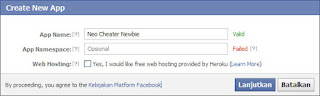Oke sesuai janji saya di Facebook kemarin, saya akan memberitahu kalian Cara Memasukkan Komentar Facebook ke Blog... (•ˆoˆ•)
Langsung saja kita simak caranya berikut :
1. Login ke Facebook.
2. Buka link ini,
Klik Disini.
3. Klik
Register as a Developer.
4. Centang
I accept the Facebook Platform Policy and the Facebook Privacy Policy.
5. Klik Lanjutkan.
6. Masukkan nomer HP kamu, lalu beberapa menit kemudian kamu akan menerima kode konfirmasinya.
7. Jika belum menerima kode konfirmasi dalam 5 menit, kamu bisa klik
Kirim Ulang Kode.
8. Setelah selesai, klik Lanjutkan terus sampai kamu berhasil melihat tombol
Create New App seperti ini.
9. Klik tombol tersebut.
10. Lalu isikan App Name terserah kamu, kosongkan App Namespace, lalu klik Lanjutkan.
11. Masukkan kode yang ada pada gambar, lalu klik Lanjutkan.
12. Lihat pada bagian App ID, copy kodenya ke notepad, wordpad, atau Ms.Word.
13. Sekarang kamu login ke Blog.
14. Klik Template, lalu klik Edit HTML.
15. Tekan ctrl + f, lalu ketik <body
16. Lalu copy kode ini di bawahnya :
<div id='fb-root'/>
<script>
window.fbAsyncInit = function() {
// init the FB JS SDK
FB.init({
appId : '
APP ID#39;, // App ID from the App Dashboard
channelUrl : '
Link FB Kamu', // Channel File for x-domain communication
status : true, // check the login status upon init?
cookie : true, // set sessions cookies to allow your server to access the session?
xfbml : true // parse XFBML tags on this page?
});
// Additional initialization code such as adding Event Listeners goes here
};
// Load the SDK's source Asynchronously
// Note that the debug version is being actively developed and might
// contain some type checks that are overly strict.
// Please report such bugs using the bugs tool.
(function(d, debug){
var js, id = 'facebook-jssdk', ref = d.getElementsByTagName('script')[0];
if (d.getElementById(id)) {return;}
js = d.createElement('script'); js.id = id; js.async = true;
js.src = "//connect.facebook.net/en_US/all" + (debug ? "/debug" : "") + ".js";
ref.parentNode.insertBefore(js, ref);
}(document, /*debug*/ false));
</script>
17. Ganti tulisan berwarna merah dengan App ID tadi.
18. Ganti tulisan berwarna oranye dengan Link FB kamu.
19. Lalu cari kode </body
20. Copy kode ini di atasnya :
<div class="fb-comments" data-href="
http://neogameshop.blogspot.com/" data-num-posts="5" data-width="
640"></div>
21. Ganti tulisan berwarna merah dengan link Blog kamu.
22. Ganti tulisan berwarna oranye untuk mengubah ukuran lebar dari kotak komentar FBnya.
23. Klik Simpan.
24. Buka Blog kamu, dan klik salah satu post kamu, lalu lihat bagian bawah, nanti akan ada kotak komentar FB... (•ˆ–ˆ•)
25. Selamat menikmati... :D